Rapportgegevens definiëren met weergaven
Leer hoe u weergaven gebruikt om rapportgegevens te definiëren.
Wat is een weergave?
Een Weergave is een component dat de categorieën en velden van Diligent One definieert die u kunt gebruiken om een rapport aan te maken. Velden zijn specifieke kolommen met gegevens en categorieën zijn logisch gegroepeerde velden binnen een Weergave.
Hoe het werkt
Weergaven zijn vooraf samengesteld door Diligent. U kunt alleen rapporteren over de velden die in een weergave zijn opgegeven. Als u over velden uit verschillende weergaven wilt rapporteren, moet u meerdere rapporten maken en deze vervolgens aan één dashboard toevoegen.
Het onderstaande diagram illustreert een rapport dat is gemaakt met behulp van de weergave Problemen. De weergave Problemen bevat een reeks categorieën (Projecten, Doelstellingen en Problemen). Elke categorie bevat een logische groepering van velden.
Opmerking
- Interfacetermen zijn aanpasbaar, en velden en tabbladen zijn configureerbaar. In uw exemplaar van Diligent One zijn sommige termen, velden en tabbladen mogelijk anders.
- Als een verplicht veld leeg wordt gelaten, verschijnt er een waarschuwingsbericht: dit veld is verplicht. Sommige aangepaste velden kunnen standaardwaarden hebben.
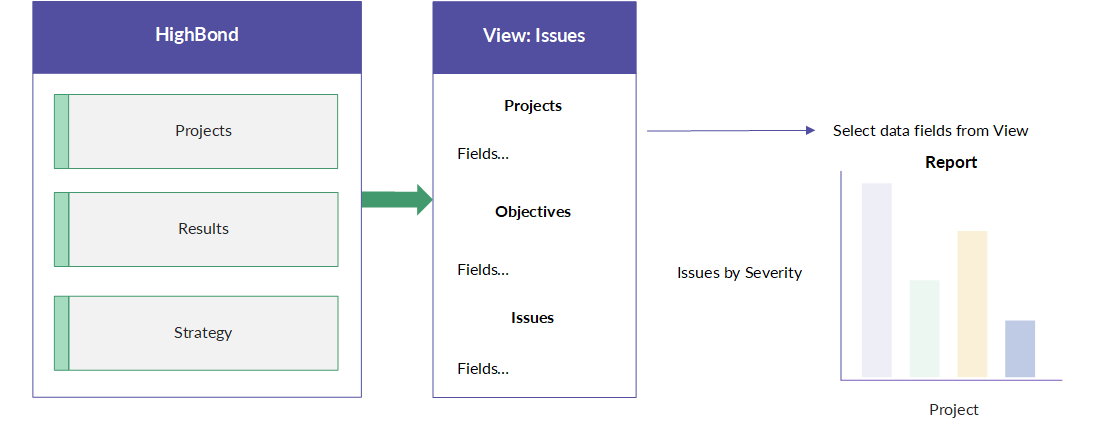
Informatie verzamelen over weergaven
U kunt informatie over elke beschikbare weergave verzamelen in de app Rapporten. Zo kunt u controleren of de weergave de verwachte uitvoer genereert en zien welke rapporten zijn gemaakt met behulp van bepaalde weergaven.
Stappen
- Open de app Rapporten.
De pagina Bladeren wordt geopend.
- Klik op Maken > Rapport.
- U kunt als volgt weergaven zoeken, sorteren of filteren:
- Als u naar een weergave wilt zoeken, voert u een trefwoord in het vak Zoeken in.
- Als u weergaven alfabetisch, op recent gebruik of op favorieten wilt sorteren, klikt u op Weergave, Recent gebruik of op de kolomkop
 .Opmerking
.OpmerkingDe geavanceerde opties worden niet ondersteund.
- Beweeg uw muis over de gewenste weergave en klik op Meer details.
Het dialoogvenster Samenvatting weergeven wordt geopend.
- Klik op een van de volgende tabbladen om informatie over de geselecteerde weergave te verzamelen:
- Algemeen biedt samenvattende informatie over de weergave en de optie om de informatie te downloaden als een .doc- of .pdf- bestand
- Velden geeft alle velden weer die beschikbaar zijn in de weergave
- SQL toont de weergavequery in SQL
- Rapporten geeft een overzicht van alle actieve rapporten die zijn gemaakt met behulp van de geselecteerde weergave en biedt u de mogelijkheid om rechtstreeks naar deze rapporten te navigeren
- Klik op
 om het dialoogvenster Samenvatting weergeven te sluiten.
om het dialoogvenster Samenvatting weergeven te sluiten.